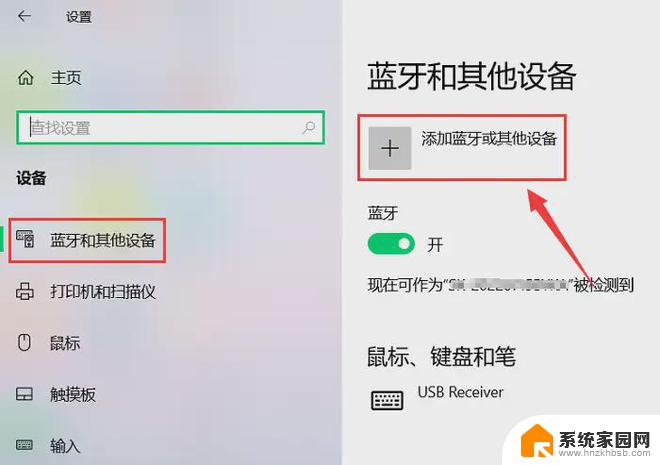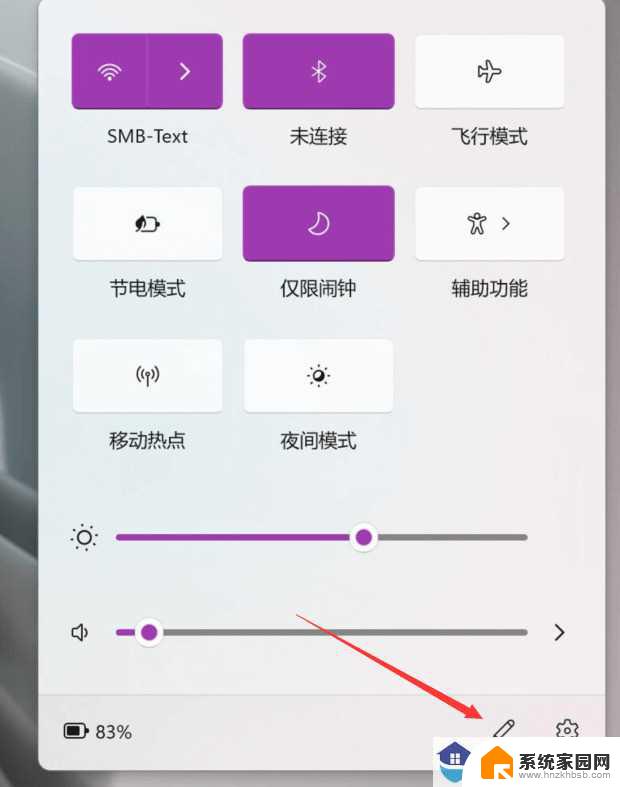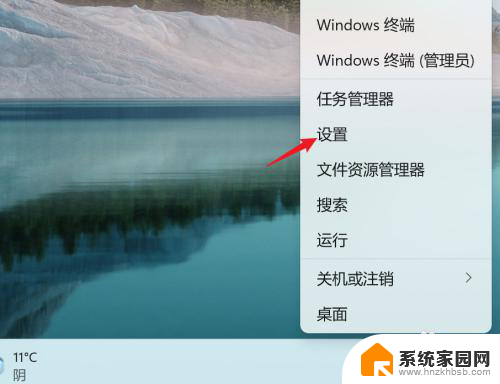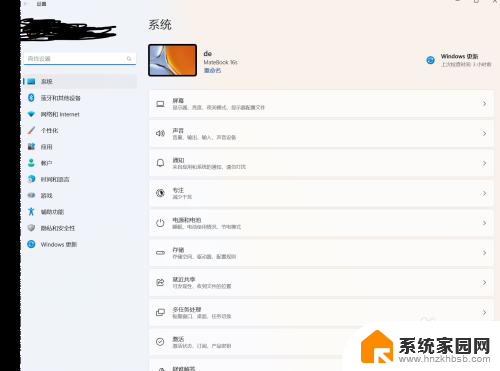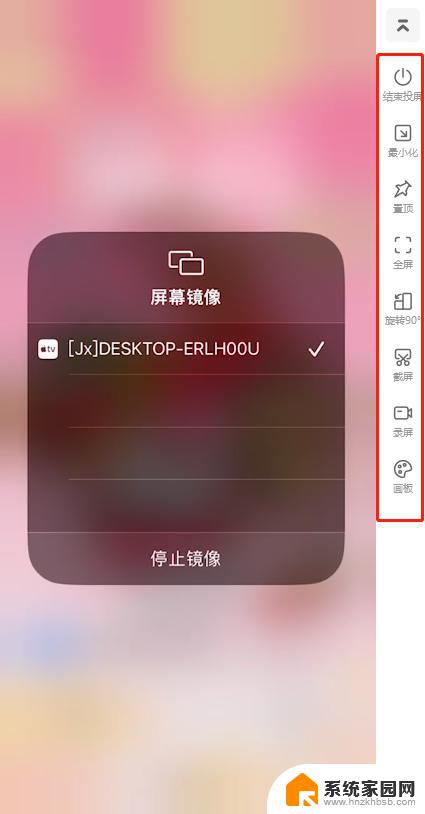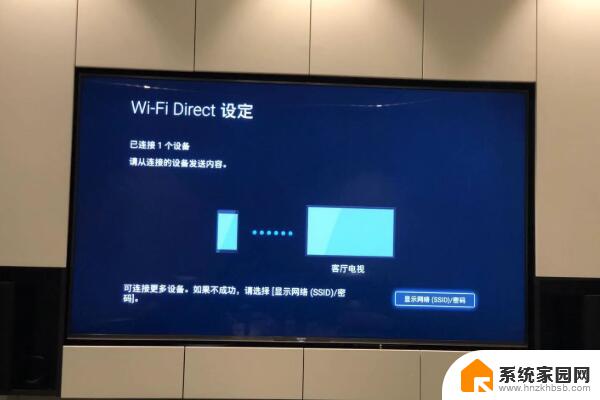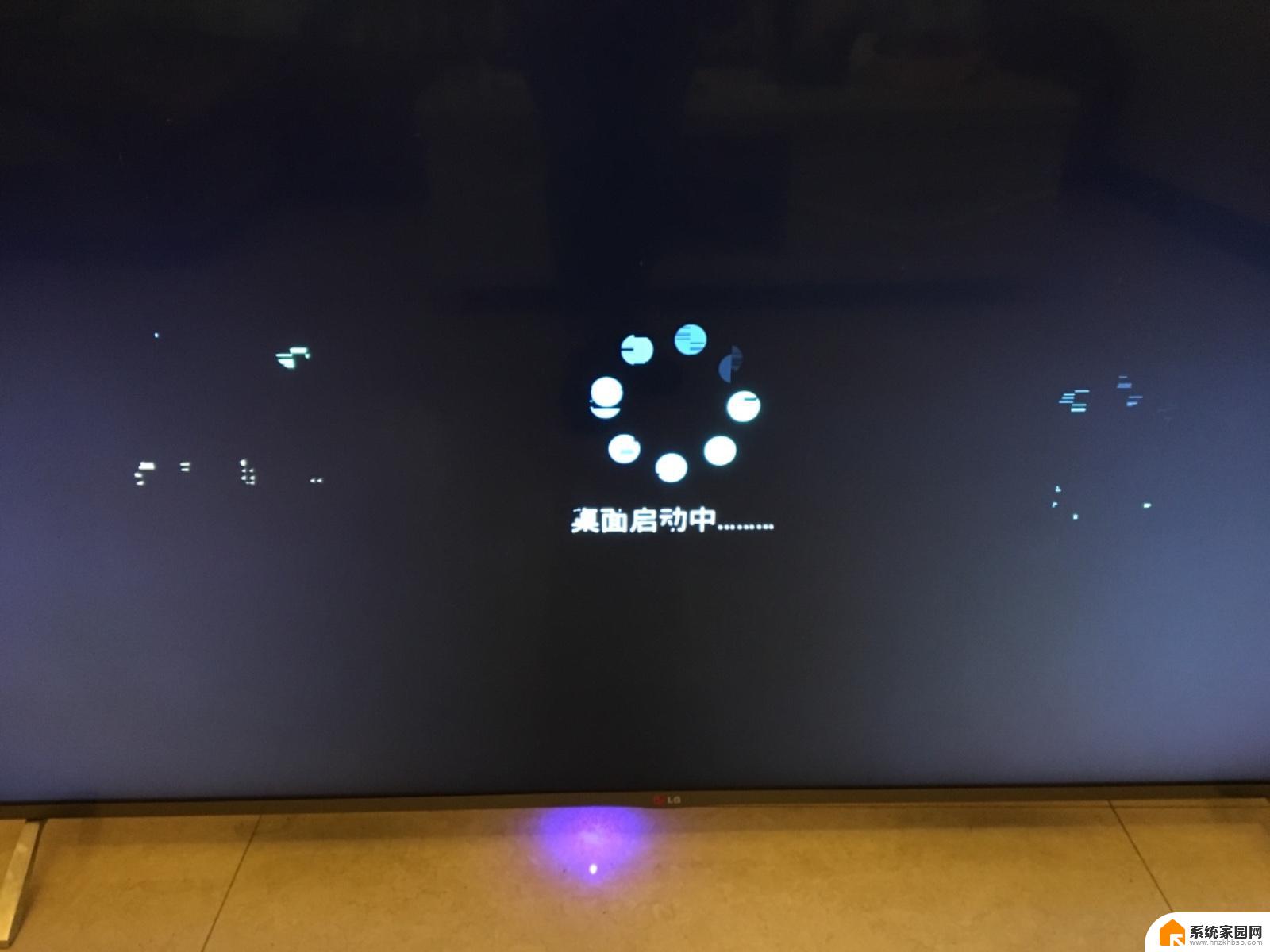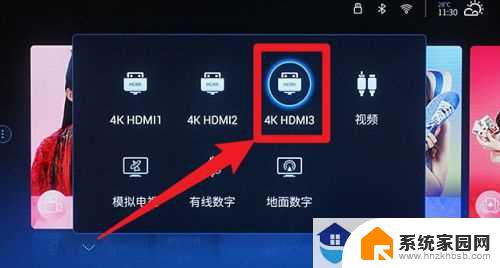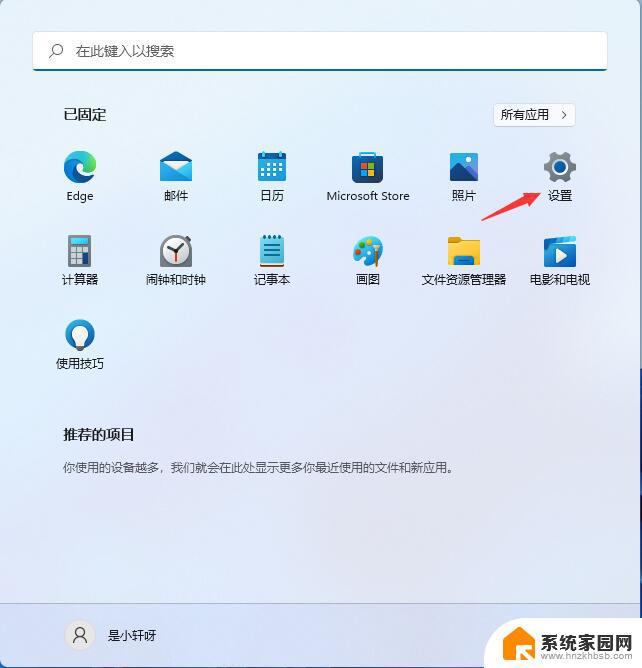win11无线投屏电视 win11无线投屏的设置步骤
Win11无线投屏功能是一项让用户可以将其设备屏幕投射到电视上的便捷技术,通过简单的设置步骤,用户可以轻松实现设备和电视之间的无线连接,享受更大屏幕的视觉体验。无线投屏不仅可以让用户更方便地观看影片、玩游戏,还可以实现办公、学习等多种用途。Win11的无线投屏功能为用户带来更加便捷、高效的生活方式,让用户尽情享受数字化时代的乐趣。
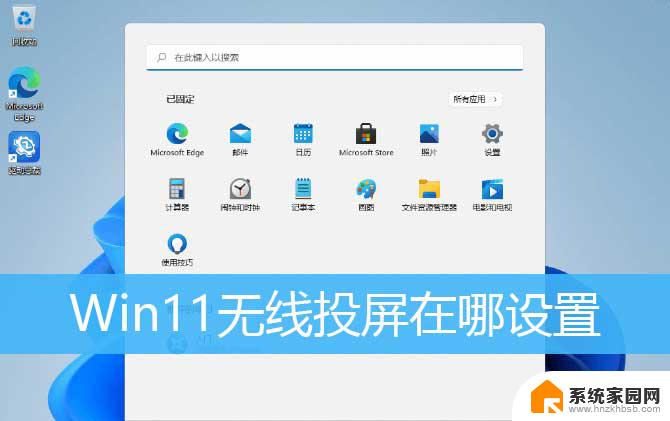
1、首先,按键盘上的 Win 键,或点击任务栏底部的开始图标;
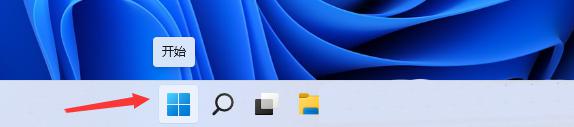
2、开始菜单打开后,点击所有应用下的设置;
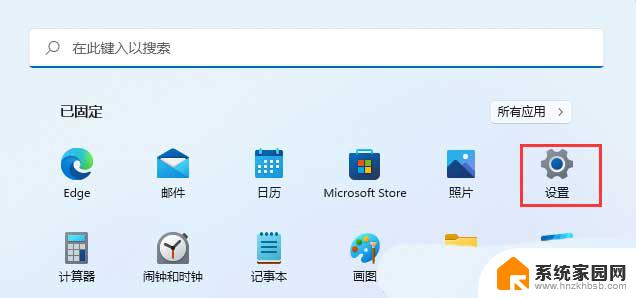
3、设置窗口,左侧边栏,点击蓝牙和其他设备;
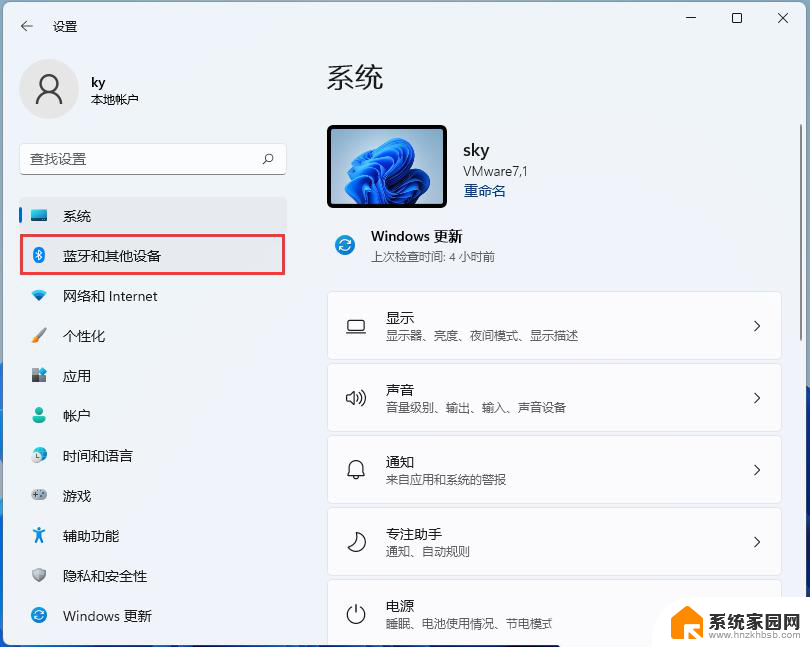
4、右侧找到并点击添加设备按钮(鼠标、键盘、触笔、音频、显示器和扩展坞、其他设备);
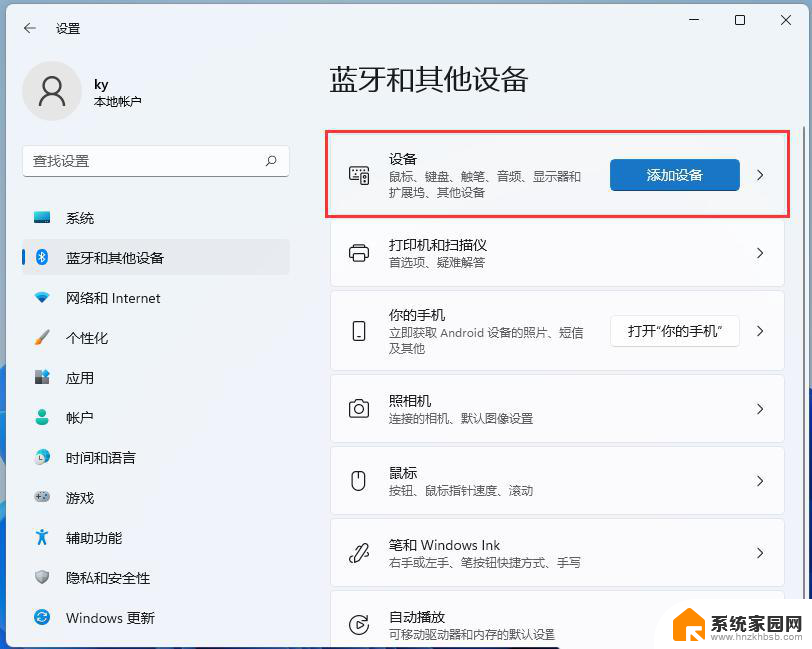
5、添加设备下,点击无线显示器或扩展坞(使用 Miracast 或无线扩展坞的无线监视器、电视或电脑);
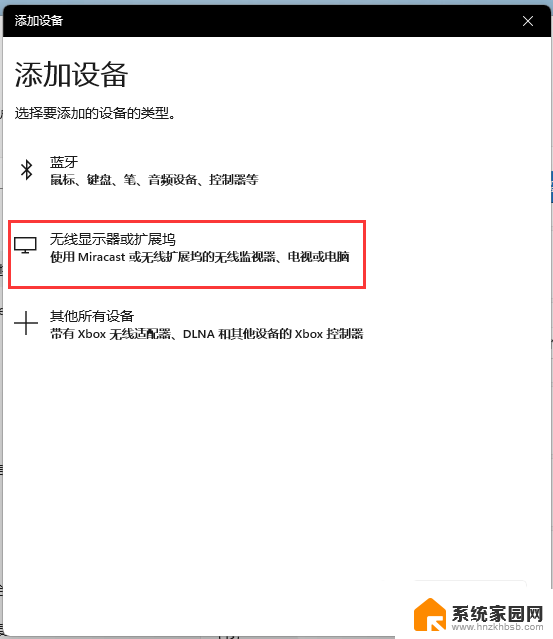
安卓怎么投屏到win11系统? 安卓手机投屏到Win11显示屏的技巧
Win11怎么取消屏保? Win11电脑关闭系统屏保的技巧
win11亮度自动变暗怎么办? win11屏幕关闭自适应亮度的技巧
以上就是win11无线投屏电视的全部内容,如果您需要的话,您可以根据小编提供的步骤进行操作,希望这对大家有所帮助。